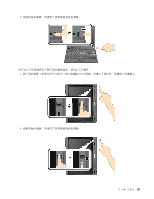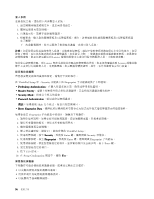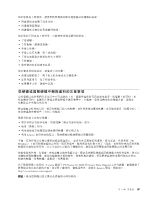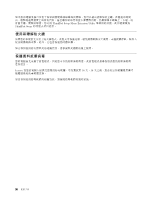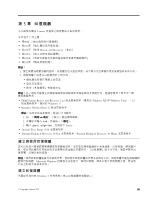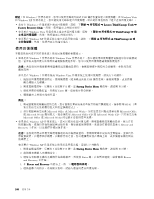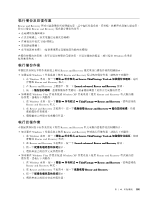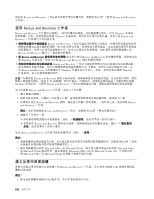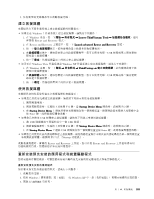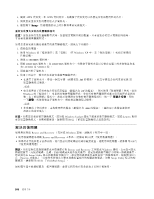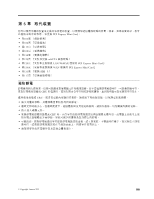Lenovo ThinkPad X220 (Traditional-Chinese) User Guide - Page 116
使用回復媒體, Microsoft Office CD, Microsoft Works CD - recovery disks
 |
View all Lenovo ThinkPad X220 manuals
Add to My Manuals
Save this manual to your list of manuals |
Page 116 highlights
Windows 7 USB Windows Vista 和 Windows XP Windows 7 Lenovo ThinkVantage Tools ➙ Factory Recovery Disks Windows Vista ThinkVantage ➙ 建 Windows XP ThinkVantage ➙ 建 Windows 7 Windows Vista Windows 7 Windows Vista 1 USB 2 F12 鍵。當 Startup Device Menu F12 鍵。 3 Enter 4 附註: 1 103 2 Microsoft Office 或 Microsoft Works Microsoft Office 或 Microsoft Works Microsoft Office CD 或 Microsoft Works CD Microsoft Office 或 Microsoft Works Windows XP Rescue and Recovery Windows XP 1 F12 鍵。當 Startup Device Menu F12 鍵。 2 3 Enter Rescue and Recovery 4. 在 Rescue and Recovery 5 100
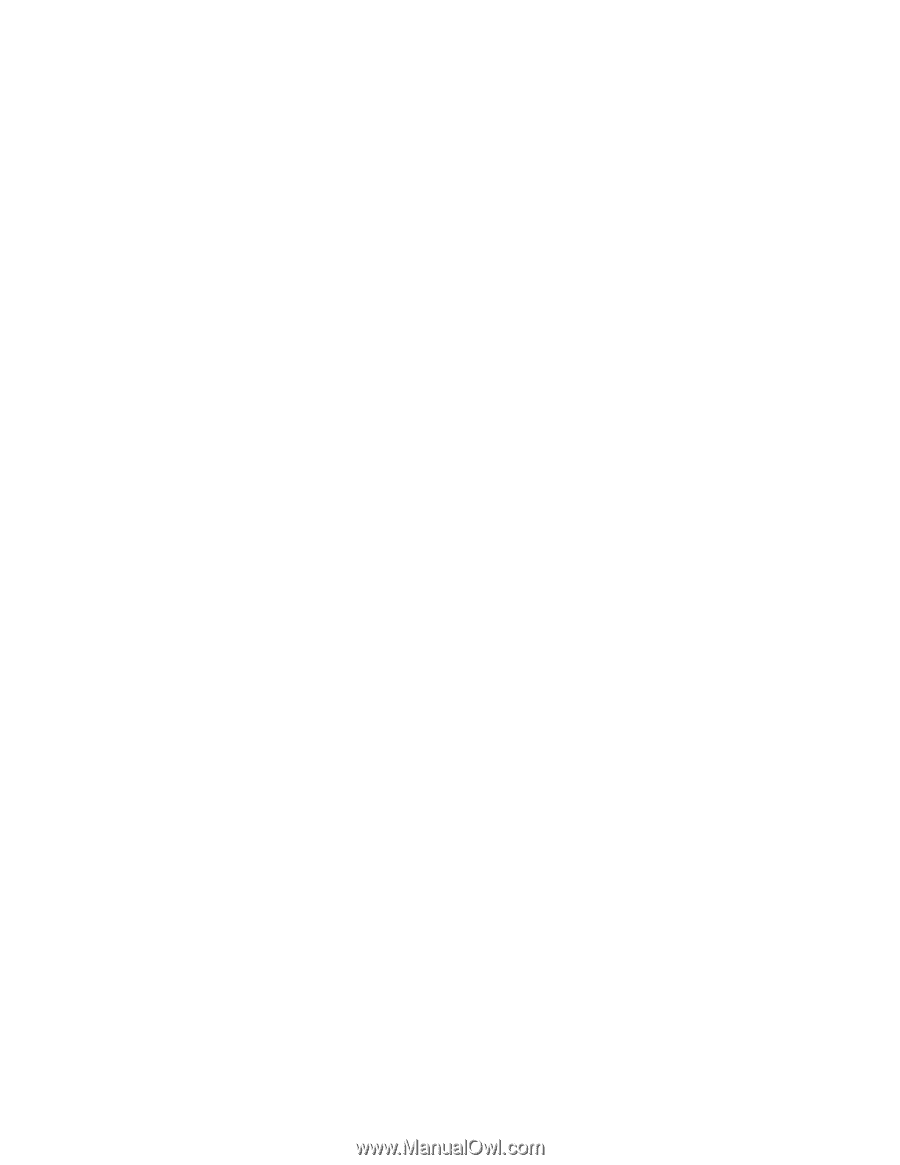
附註:在 Windows 7 作業系統中,您可以使用光碟或外接式 USB 儲存裝置來建立回復媒體。在 Windows Vista
和 Windows XP 作業系統上,您只能使用光碟來建立回復媒體,所以此作業也稱為
『
建立產品回復光碟
』
。
• 若要在 Windows 7 作業系統中建立回復媒體,請按一下開始
➙
所有程式
➙
Lenovo
Lenovo
Lenovo ThinkVantage
ThinkVantage
ThinkVantage Tools
Tools
Tools
➙
Factory
Factory
Factory Recovery
Recovery
Recovery Disks
Disks
Disks。然後,依照畫面上的指示進行。
• 如果要在 Windows Vista 作業系統上建立產品回復光碟,請按一下開始
➙
所有程式
➙
ThinkVantage
ThinkVantage
ThinkVantage
➙
建
立產品回復媒體。然後,依照畫面上的指示進行。
• 如果要在 Windows XP 作業系統上建立產品回復光碟,請按一下開始
➙
所有程式
➙
ThinkVantage
ThinkVantage
ThinkVantage
➙
建
立回復媒體。然後,依照畫面上的指示進行。
使用回復媒體
本節提供如何在不同作業系統上使用回復媒體的相關指示。
• 如果是在 Windows 7 作業系統和 Windows Vista 作業系統上,您只能使用回復媒體將電腦還原為原廠預設
值。當所有其他回復方法都無法讓電腦恢復運作時,您可以使用回復媒體讓電腦恢復運作。
注意:當您使用回復媒體將電腦還原成原廠預設值時,會刪除硬碟中現有的全部檔案,並取代為原
廠預設值。
如果要在 Windows 7 作業系統或 Windows Vista 作業系統上使用回復媒體,請執行下列動作:
1. 視您的回復媒體類型而定,將開機媒體(隨身碟或其他 USB 儲存裝置)連接到電腦,或是將開
機光碟插入光碟機。
2. 開啟電腦電源時,反覆按下及放開 F12 鍵。當 Startup
Startup
Startup Device
Device
Device Menu
Menu
Menu 開啟時,請放開 F12 鍵。
3. 選取所需的啟動裝置,然後按 Enter 鍵。還原程序即會開始。
4. 遵循畫面上的指示完成作業。
附註:
1. 將電腦還原成原廠預設值之後,您可能需要重新安裝某些裝置的裝置驅動程式。請參閱 第103頁
『
重
新安裝預先安裝的應用程式和裝置驅動程式
』
。
2. 部分電腦會預先安裝 Microsoft Office 或 Microsoft Works。如果您需要回復或重新安裝 Microsoft Office
或 Microsoft Works 應用程式,就必須使用
Microsoft Office CD
或
Microsoft Works CD
。只有預先安裝
Microsoft Office 或 Microsoft Works 的電腦才會提供這些光碟。
• 如果是在 Windows XP 作業系統上,您可以使用產品回復光碟,將電腦還原成原廠預設值、執行自訂
的原廠回復,或執行其他的救援與回復作業,例如救援個別檔案。系統會有選項供您進入 Rescue and
Recovery 工作區,以及選擇各種回復作業。
注意:當您使用產品回復光碟將電腦還原成原廠預設值時,會刪除硬碟中現有的全部檔案,並取代為
原廠預設值。在還原程序期間,在刪除資料之前,您可選擇將目前在硬碟上的一或多個檔案儲存到其
他媒體上。
如果要在 Windows XP 作業系統上使用產品回復光碟,請執行下列動作:
1. 開啟電腦電源時,反覆按下及放開 F12 鍵。當 Startup
Startup
Startup Device
Device
Device Menu
Menu
Menu 開啟時,請放開 F12 鍵。
2. 將開機光碟插入光碟機當中。
3. 選取內有開機光碟的光碟機作為啟動裝置,然後按 Enter 鍵。在短暫延遲後,就會開啟 Rescue
and Recovery 工作區。
4. 在 Rescue
Rescue
Rescue and
and
and Recovery
Recovery
Recovery 功能表上,按一下還原您的系統。
5. 遵循螢幕上的指示。系統提示您時,請插入適當的產品回復光碟。
100
100
100
使用手冊